
我们在抖音火山版发布自己拍摄的视频作品,如果后期想要删除掉,那么如何进行删除?怎么把自己上传发布的视频删除掉?删除自己视频的步骤是什么?
我们第一步先点击个人头像这里。
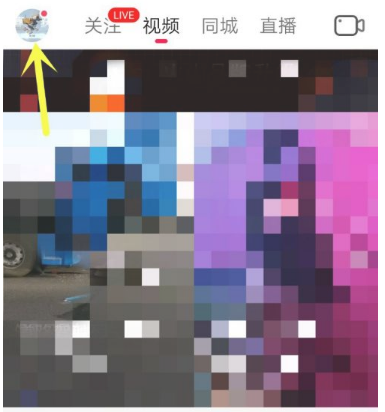
第二步是点击“进入我的主页”字样的位置。
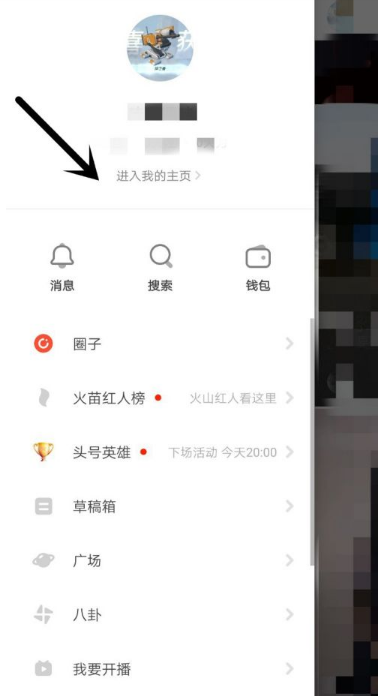
在我的主页,有一个作品,里面就是我们发布的作品。
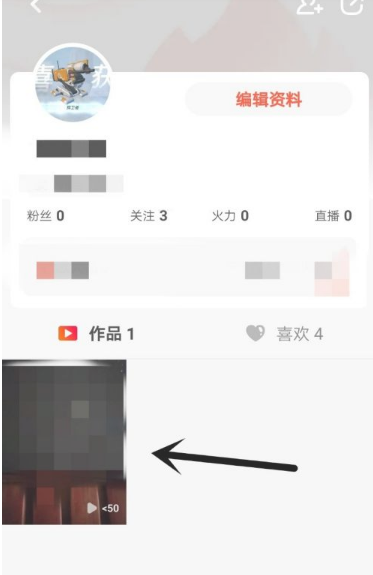
点击进去作品的播放界面,右上角会有一个三个小白点的图标,点击此处。
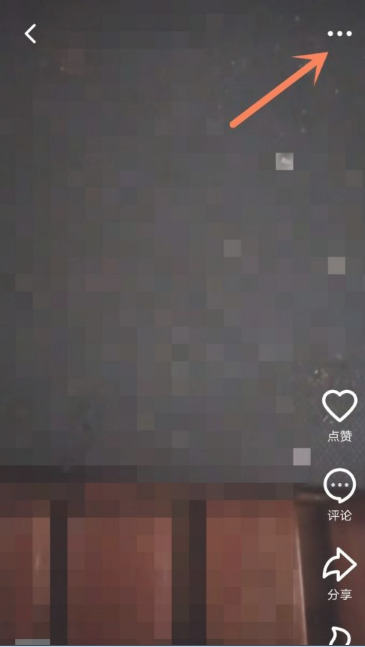
底部会弹出一个界面,我们就可以找到‘删除’字样。
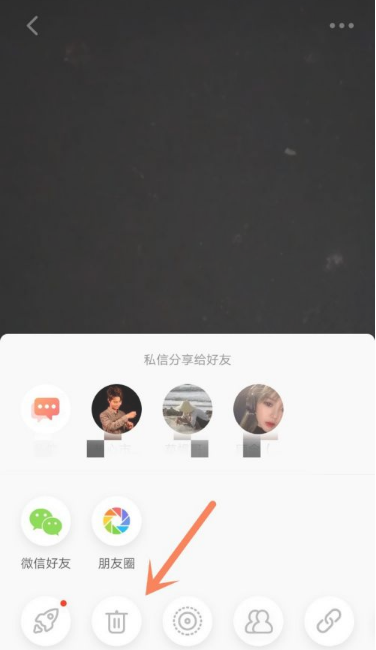
在是否确认删除的窗口,我们点击“确定”确认要进行删除。
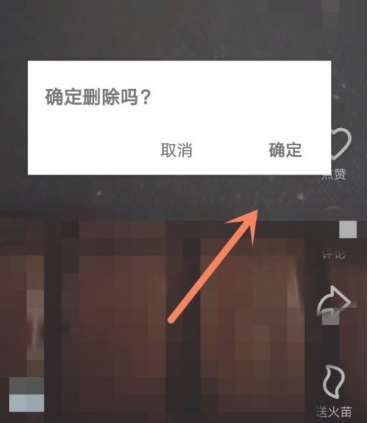
如此,视频删除成功,我们就再也找不到这个发过的视频作品了,别人也没法查看。
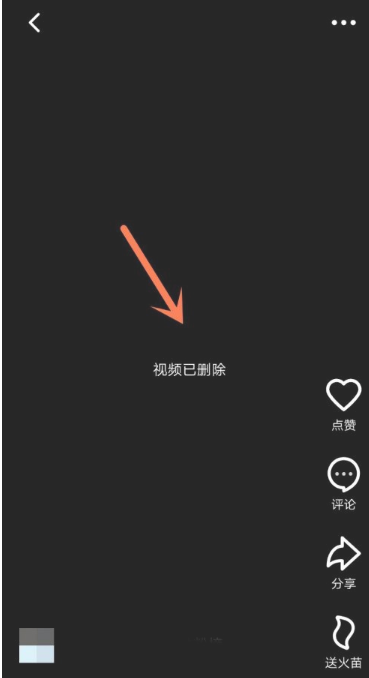

抖音周云鹏配音是不是很有趣呢?如果你也想体验周云鹏痔疮段子搞笑视频,可以看看本站提供的拍摄教程。

抖音水印自带软件是去不掉的,需要用其他软件后期处理掉。那么,用什么软件可以去掉抖音水印呢?一起来看看本文带来的介绍。

为什么会被狮子男拒绝呢是抖音上很火的一段音乐视频,不过很多小伙伴们还不知道这是什么歌,接下来,小编为大家带来为什么会被狮子男拒绝呢歌曲介绍及歌词,一起来看看吧!

相信很多小伙伴都在使用抖音,抖音可以说是现在最火的短视频拍摄软件之一了,在抖音上进行短视频拍摄的时候,很多小伙伴反映抖音的美颜效果很差怎么办,赶快随小编一起来看看下面的一些技巧吧!

很多人都喜欢用抖音拍摄各种有趣好玩的短视频,其实除了各种特效工具以外,抖音还有瘦、长腿的功能,设置以后,拍摄出来的人更好看,效果更好。抖音瘦腿功能怎么用呢?一起来了解下。

抖音周云鹏配音是不是很有趣呢?如果你也想体验周云鹏痔疮段子搞笑视频,可以看看本站提供的拍摄教程。

抖音水印自带软件是去不掉的,需要用其他软件后期处理掉。那么,用什么软件可以去掉抖音水印呢?一起来看看本文带来的介绍。

为什么会被狮子男拒绝呢是抖音上很火的一段音乐视频,不过很多小伙伴们还不知道这是什么歌,接下来,小编为大家带来为什么会被狮子男拒绝呢歌曲介绍及歌词,一起来看看吧!

相信很多小伙伴都在使用抖音,抖音可以说是现在最火的短视频拍摄软件之一了,在抖音上进行短视频拍摄的时候,很多小伙伴反映抖音的美颜效果很差怎么办,赶快随小编一起来看看下面的一些技巧吧!

很多人都喜欢用抖音拍摄各种有趣好玩的短视频,其实除了各种特效工具以外,抖音还有瘦、长腿的功能,设置以后,拍摄出来的人更好看,效果更好。抖音瘦腿功能怎么用呢?一起来了解下。